Sie können Noten und Pausen waagerecht und senkrecht verschieben. Stellen Sie sicher, dass NtEd im Editier-Mode ist (siehe: Die 3 Modi). Noch 'mal: Sie können das temporär durch Drücken der Strg-Taste erreichen. Klicken Sie eine Note oder Pause mit der linken Maustaste an. Die Note oder Pause wird ausgewählt. Eine ausgewählte Note oder Pause erscheint in rot. Bewegen Sie die Maus und halten Sie die linke Maustaste gedrückt. Die ausgewählte Note oder Pause bewegt sich entsprechend. Wenn Sie eine Note senkrecht bewegen, so ändert sich ihre Notenlinie. Wenn Sie eine Note oder Pause waagerecht vor eine andere Note oder Pause bewegen, so ändert die Note oder Pause ihre Position.
Außerdem: Wenn eine Note ausgewählt ist, so kann man sie mit den Auf-/Ab-Cursortasten hoch und runter bewegen. Die Links-/Rechts-Tasten verändern die Auswahl.
Die waagerechte Verschiebung ist besonders dann nützlich, wenn man zum Beispiel folgendes erreichen will:
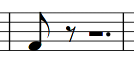
aber die Situation die Folgende ist:
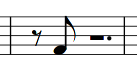
Durch das Bewegen der Note vor die Pause oder der Pause hinter die Note, tauschen die Symbole ihre Position.
Wenn Sie es wünschen, können Sie Pausen unsichtbar machen. Es gibt 2 Wege, das zu tun. Wenn Sie die Pausen einer ganzen Stimme unsichtbar machen wollen, so wählen Sie diese auf dem Stimmenauswähler ( ) aus und wählen Sie:
) aus und wählen Sie:
→
oder drücken Sie einfach Strg + R
Um bereits unsichtbar gemachte Pausen wieder sichtbar zu machen, wählen Sie:
→
oder drücken Sie einfach Strg + U.
Um diese Operation auf eine bestimmte Notenzeile zu beschränken, wählen Sie vor der Operation eine beliebige Note oder Pause dieser Notenzeile aus.
Der 2. Weg ist das Verstecken von Pausen eines Auswahlrechtecks: Zeichnen Sie ein Auswahlrechteck, so wie in Einen Block auswählen beschrieben. Wählen Sie Pausen verstecken oder Pausen sichtbar machen wie oben beschrieben aus. Beachten Sie: Diese Operation ist ebenfalls auf die ausgewählte Stimme beschränkt.
Um alle Pausen in allen Stimmen zu verstecken/sichtbar zu machen, wählen Sie:
→
oder:
→
Das Verstecken von Pausen ist auch im Falle von Auftakten nützlich.
Um versteckte Pausen sichtbar zu machen, wählen Sie:
→
NtEd versucht die Pausen so zu positionieren, dass sie andere Elemente nicht überdecken. Das funktioniert in den meisten Fällen. Aber manchmal wünscht sich der Nutzer eine besser angepasste senkrechte Position.
Um eine Pause senkrecht zu positionieren, wählen Sie diese aus. Dann änderen Sie deren senkrechte Position mit Hillfe der Cursor-auf-/-ab Tasten.
Note
Von diesem Moment an sind Sie für das Positionieren der Pause verantwortlich. NtEd wird nichts tun, um Konflikte zu lösen. Der einzige Weg, um die Note wieder durch NtEd steuern zu lassen ist, eine neue Pause einzufügen.
Auf diese Weise teilen sich 2 Stimme "eine" Note.
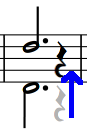
Note
Sie müssen beide Pausen um wenigstens einen Schritt bewegen! Anderenfalls bewegt NtEd die andere Pause so, dass die angestrebte Vereinigung - welche Verdecken impliziert - nicht erreicht werden kann.
Es gibt 2 Verfahren, Haltebögen einfügen:
Bei dieser Methode wird angenommen, dass Sie Haltenbögen erst nach dem Einfügen einer Folge von Noten hinzufügen wollen. Dehalb: Drücken Sie niemals den Haltebogenknopf während des Einfügens von Noten:
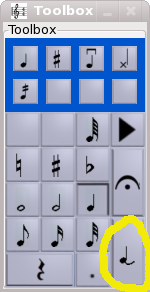
Drücken Sie ihn erst, nachdem Sie eine Folge von Noten eingefügt haben. Dann wählen Sie die Noten, welche durch einen Haltebogen verbunden werden sollen paarweise aus.
Note
Vergessen Sie nicht, den Haltebogenknopf wieder herauszudrücken:
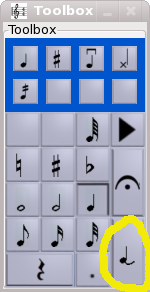
Weil dieser einen hohen Vorrang hat, blockiert er andere Funktionen.
Fügen Sie eine Note oder einen Akkord gefolgt von einer Note oder einem Akkord mit gleicher(n)Tonhöhe(n) ein:
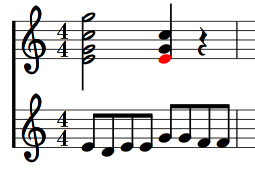
Drücken Sie
','(Komma). Noten gleicher Tonhöhe werden gebunden: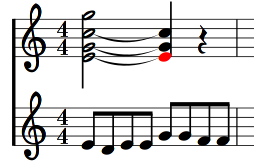
NtEd platziert die Haltebögen automatisch in Abhängigkeit von der Halsrichtung der Noten. Das funktioniert in den meisten Fällen. Aber manchmal wünscht sich der Nutzer angepasste Haltebögen. Um die Haltebögen anzupassen, stellen Sie sicher, dass NtEd im Editier-Modus ist (siehe Die 3 Modi). Wählen Sie einen Haltebögen mit der linken Maustaste aus:
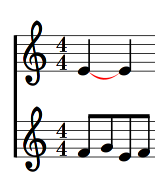
Der ausgewählte Haltebogen erscheint in rot. Benutzen Sie die Cursor-auf/-ab-Tasten um die Krümmung zu ändern:
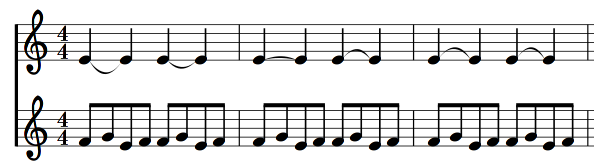
Stellen Sie sicher, dass NtEd im Editier-Mode ist (siehe Die 3 Modi). Noch 'mal: Sie können das temporär durch Drücken der Strg-Taste erreichen. Klicken Sie eine Note oder Pause mit der linken Maustaste an. Die Note oder Pause wird ausgewählt. Ausgewählte Noten oder Pausen erscheinen in rot. Die Knöpfe reflektieren den Zustand der Note oder Pause. Sie können den Zustand der Note oder Pause ändern, indem Sie die entspechenden Knöpfe umschalten. Das umfasst:
Längenänderungen
Ändern des Notenkopftyps
Einfügen/Löschen von Vorzeichen/Punktierungen
Löschen von Haltebögen
NtEd hat einen unbegrenten Speicher für ausgeführte Aktionen. Sie können stets eine fälschlicherweise gegebene Anweisung durch Drücken des Rückgängig-Knopfes ( ) oder durch Betätigen der Tasten Strg+Z wieder rückgängig machen. Um eine zurückgenommene Aktion doch wieder auszuführen, drücken Sie den Knopf Wiederherstellen (
) oder durch Betätigen der Tasten Strg+Z wieder rückgängig machen. Um eine zurückgenommene Aktion doch wieder auszuführen, drücken Sie den Knopf Wiederherstellen ( ) oder Drücken Sie auf der Tastatur Strg+Y. Um die Ansicht zu vergrößern, drücken Sie den Hineinzoomen-Knopf (
) oder Drücken Sie auf der Tastatur Strg+Y. Um die Ansicht zu vergrößern, drücken Sie den Hineinzoomen-Knopf ( ) oder drücken Sie auf der Tastatur Strg++. Um die Ansicht zu verkleinern, wählen Sie den Herauszoomen-Knopf (
) oder drücken Sie auf der Tastatur Strg++. Um die Ansicht zu verkleinern, wählen Sie den Herauszoomen-Knopf ( ) oder drücken Sie auf der Tastatur Strg+-.
) oder drücken Sie auf der Tastatur Strg+-.